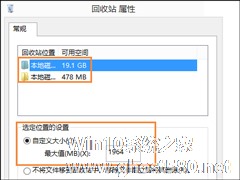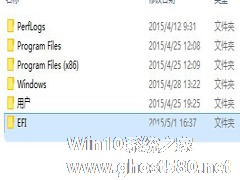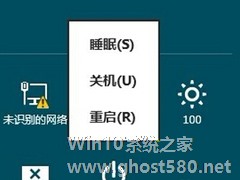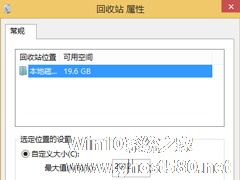-
回收站占用哪个盘?Win8.1系统中回收站自定义大小的方法
- 时间:2024-11-23 06:37:10
大家好,今天Win10系统之家小编给大家分享「回收站占用哪个盘?Win8.1系统中回收站自定义大小的方法」的知识,如果能碰巧解决你现在面临的问题,记得收藏本站或分享给你的好友们哟~,现在开始吧!
Win8.1系统回收站怎么自定义大小?“回收站”的空间够大,导致很多用户以为回收站填不满,实际上,回收站也需要占用用户的磁盘空间,当回收站的容量不够的时候,就会让系统出现卡顿现象,如何设置回收站呢?请看下文。
Win8.1回收站自定义大小的方法:
1、在Win8.1系统桌面中鼠标右键“回收站”图标,并在菜单中选择“属性”选项;
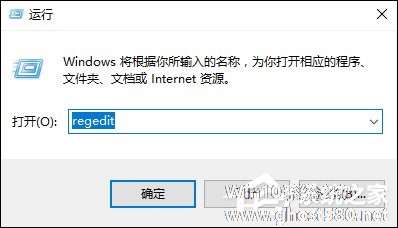
2、在打开回收站属性窗口后,可以看到回收站的位置和可用空间,我们需要选择的本地磁盘;
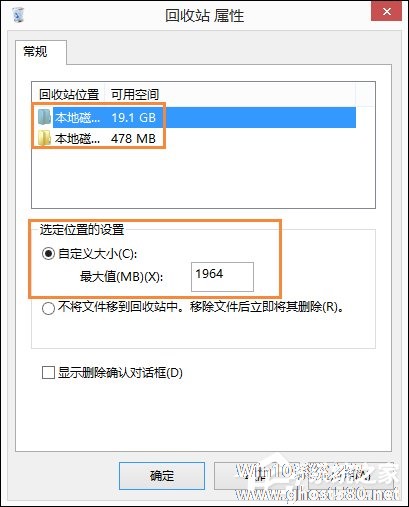
3、然后在选定位置的设置选项中设置自定义大小,一般默认值也是磁盘空间最大的,我们可以根据磁盘大小或个人实际情况来设置回收站大小容量。

以上步骤便是回收站自定义大小的方法,我们可以限制回收站的容量大小,也可以让系统自动调整空间,但为了系统性能,笔者建议用户设置C盘容量的时候不要太大。
以上就是关于「回收站占用哪个盘?Win8.1系统中回收站自定义大小的方法」的全部内容,本文讲解到这里啦,希望对大家有所帮助。如果你还想了解更多这方面的信息,记得收藏关注本站~
【★此文为Win10系统之家Www.gHost580.net*文章!】
相关文章
-
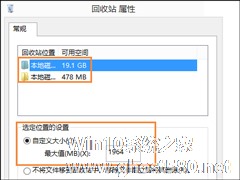
Win8.1系统回收站怎么自定义大小?“回收站”的空间够大,导致很多用户以为回收站填不满,实际上,回收站也需要占用用户的磁盘空间,当回收站的容量不够的时候,就会让系统出现卡顿现象,如何设置回收站呢?请看下文。
Win8.1回收站自定义大小的方法:
1、在Win8.1系统桌面中鼠标右键“回收站”图标,并在菜单中选择“属性”选项;
2、在打开回收站属性... -
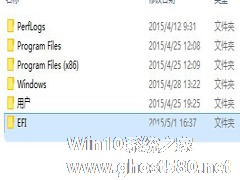
很多用户都有个疑问,到底Win8.1系统C盘中的EFI文件夹是什么,有什么用处,可不可删除掉?那么请跟随小编跟您细细解析这个文件夹的用处以及怎么删除的方法吧!
推荐:Win8系统下载
EFI里的是启动文件!用于GPT分区,UEFI启动的机器!如果是UEFI安装的机器的话,EFI文件夹的内容在EFI分区里也会有一份的!这个又不关你事占用的空间也很小,其实也是没有... -
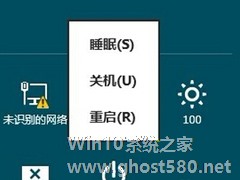
Win8.1系统点击超级按钮中的电源键会出现睡眠、休眠、关机、重启这四个选项,当然有些Win8.1系统中只有睡眠、关机、重启三个功能。本文就来介绍一下在Win8.1系统开机键中添加睡眠选项的方法。
具体操作如下
1、通过Win+R键调出运行对话框,然后在运行窗口中输入gpedit.msc命令,打开本地组策略编辑器。
2、在Win8系统本地组上,展开... -
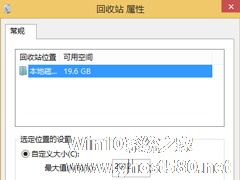
相信大家都知道,每次我们删除文件的时候,都会出现一个删除确认对话框询问我们是否确认删除,这样就能避免出现误删除的情况,非常方便。不过,最近却有Win8系统用户反映回收站没有显示删除确认对话框,那么,这该怎么办呢?下面,我们一起往下看看。
方法步骤
1、右击“回收站”&mda...